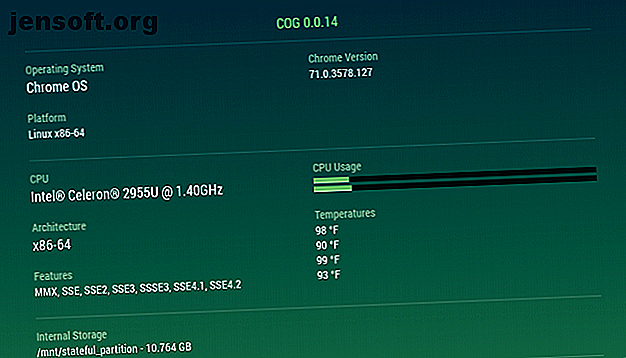
Πώς να ελέγξετε τα χαρακτηριστικά γνωρίσματα Chromebook και πληροφορίες συστήματος: 7 μέθοδοι
Διαφήμιση
Ο κόσμος των Chromebook εξελίσσεται γρήγορα. τα νεώτερα μηχανήματα είναι αξιοσημείωτα ισχυρότερα από τους προκάτοχοί τους πριν από λίγα μόλις χρόνια.
Ξεκλειδώστε το φύλλο εξαπάτησης "Συντομεύσεις πληκτρολογίου Chrome OS" τώρα!
Αυτό θα σας υπογράψει στο newsletter μας
Εισαγάγετε το Email σας Ξεκλειδώστε Διαβάστε την πολιτική απορρήτου μαςΑν θέλετε να δείτε πώς το Chromebook σας αντιδρά με τα πρόσφατα μοντέλα, πρέπει να ξέρετε πώς να ελέγξετε τις προδιαγραφές του Chromebook. Ακολουθούν διάφοροι τρόποι με τους οποίους μπορείτε να το κάνετε αυτό.
1. Ελέγξτε τα χαρακτηριστικά του Chromebook με μια εφαρμογή
Συνήθως, θα συζητούσαμε τις εγγενείς λύσεις του λειτουργικού συστήματος πριν εξετάσουμε τις επιλογές τρίτων.
Ωστόσο, εάν θέλετε απλώς να μάθετε τις βασικές πληροφορίες σχετικά με το υλικό του υπολογιστή σας, οι περισσότεροι χρήστες θα πρέπει να κατευθύνονται κατευθείαν για μια εξωτερική επιλογή. Όπως θα δούμε αργότερα, το εγγενές εργαλείο στο Chrome OS δεν είναι φιλικό προς το χρήστη και πολύ πέρα από τις ανάγκες των περισσότερων χρηστών.
Τρεις εφαρμογές αξίζει τον έλεγχο:
Δόντι τροχού

Το Cog είναι μια δωρεάν εφαρμογή διαθέσιμη από το Chrome Web Store.
Η απλή διεπαφή εμφανίζει τα δεδομένα που είναι πιο πιθανό να θέλετε. Αυτό περιλαμβάνει πληροφορίες σχετικά με την CPU, την αρχιτεκτονική του συστήματος, την αποθήκευση, το δίκτυο και την οθόνη.
Μπορείτε επίσης να χρησιμοποιήσετε το Cog για να δείτε ποια πακέτα γλωσσών εκτελείτε, το επίπεδο μπαταρίας και το ρυθμό απόρριψης και τα πρόσθετα του Chrome.
Λήψη: Cog (δωρεάν)
Πληροφορίες συστήματος

Οι πληροφορίες συστήματος παρέχουν ένα πιο βασικό επίπεδο πληροφοριών σχετικά με το μηχάνημά σας. Εμφανίζονται πέντε πράγματα:
- Λειτουργικό σύστημα
- Έκδοση του προγράμματος περιήγησης Chrome
- Έκδοση του Chrome OS
- ΕΠΕΞΕΡΓΑΣΤΗΣ
- Μνήμη
Οι πληροφορίες συστήματος είναι δωρεάν στο Chrome Web Store.
Λήψη: Πληροφορίες συστήματος (δωρεάν)
Πληροφορίες συστήματος

Οι παρομοίως ονομαζόμενες Πληροφορίες συστήματος προσθέτουν μια γραμμή εργαλείων στο Chrome. Η γραμμή εργαλείων παρέχει στο CPU και τη μνήμη RAM του υπολογιστή σας.
Το πρόσθετο παρέχει επίσης δεδομένα σχετικά με τη δραστηριότητα των πυρήνων της CPU σας.
Και πάλι, το plugin είναι ελεύθερο για λήψη.
Λήψη: Πληροφορίες συστήματος (δωρεάν)
Ποια από τις τρεις εφαρμογές είναι κατάλληλη για εσάς εξαρτάται από τις πληροφορίες που ψάχνετε. Δοκιμάστε και τα τρία και ενημερώστε μας το αγαπημένο σας στο σχόλιο στο τέλος.
Ας δούμε τώρα τους εγγενείς τρόπους για να ελέγξετε τις πληροφορίες του συστήματος και τις προδιαγραφές του Chromebook.
2. Πληροφορίες συστήματος Chrome

Το Chrome διαθέτει ενσωματωμένο εργαλείο που σας επιτρέπει να βλέπετε τα πάντα σχετικά με τις προδιαγραφές και τις πληροφορίες του συστήματος Chromebook - αλλά, όπως αναφέραμε, δεν είναι φιλικό προς το χρήστη.
Εάν θέλετε να το ελέγξετε, πρέπει να ανοίξετε το πρόγραμμα περιήγησης Chrome και να πληκτρολογήσετε το chrome: // στη γραμμή διευθύνσεων. Θα παρέχει πρόσβαση στη σελίδα του Chrome σχετικά με το σύστημα .
Μεταβαίνοντας στη λίστα των καταχωρίσεων, μπορείτε να βρείτε πληροφορίες σχετικά με το BIOS του Chromebook, τη μνήμη RAM, τον πυρήνα, το υλικό δικτύου, το τροφοδοτικό και πολλά άλλα. Κάντε κλικ στην επιλογή Ανάπτυξη για να δείτε περισσότερες λεπτομέρειες σχετικά με μια καταχώρηση.
Υπάρχουν επίσης πολλές πληροφορίες συστήματος μη-υλικού, συμπεριλαμβανομένων των προφίλ χρηστών, των ρυθμίσεων και των αρχείων καταγραφής.
3. Σχετικά με το Chrome OS

Εάν ενδιαφέρεστε μόνο να μάθετε για μια συγκεκριμένη πτυχή των προδιαγραφών του Chromebook σας, υπάρχουν μερικά άλλα εργαλεία που πρέπει να γνωρίζετε.
Για παράδειγμα, αν θέλετε να μάθετε μόνο ποια έκδοση του Chrome OS εκτελείτε - ίσως για να ελέγξετε αν έχει εγκατασταθεί σωστά μια πρόσφατη ενημερωμένη έκδοση, μεταβείτε στο μενού " Ρυθμίσεις ".
Στην αριστερή πλευρά της οθόνης, κάντε κλικ στις τρεις κάθετες γραμμές για να ανοίξετε ένα μενού. Στο κάτω μέρος του μενού, κάντε κλικ στο Σχετικά με το Chrome OS . Θα δείτε την έκδοση που εκτελείτε, μαζί με ένα κουμπί Έλεγχος για ενημερώσεις .
Αν χρειάζεστε λίγο περισσότερο βάθος, κάντε κλικ στην επιλογή Αναλυτικές πληροφορίες κατασκευής . Θα μπορείτε να δείτε την πλατφόρμα του μηχανήματός σας, το υλικολογισμικό, το κανάλι ενημέρωσης, τον πράκτορα χρήστη και πολλά άλλα.
4. Πώς να ελέγξετε την αποθήκευση σε ένα Chromebook

Ένας από τους πολλούς λόγους για τους οποίους το Chromebook είναι τόσο λογικές τιμές είναι επειδή δεν διαθέτουν τεράστιους σκληρούς δίσκους.
Το 32GB είναι στάνταρ. Οι πιο ακριβές συσκευές έχουν 64 ή 128 GB, αλλά εξακολουθούν να υπάρχουν πολλά Chromebook που κυκλοφορούν στην αγορά με ταχύτητα 16GB ή λιγότερο.
Λόγω των στενών περιορισμών, θα πρέπει να παρακολουθείτε προσεκτικά την κατάστασή σας.
Για να ελέγξετε το αποθηκευτικό χώρο σε ένα Chromebook, πληκτρολογήστε chrome: // εσωτερικά της ποσόστωσης στη γραμμή διευθύνσεων του Chrome. Θα δείτε το ακριβές ποσό χώρου που έχει απομείνει στο δίσκο σας, καθώς και ορισμένα άλλα στατιστικά στοιχεία.
Σημείωση: Ένας τρόπος για να ανακουφίσετε τα προβλήματα αποθήκευσης σε ένα Chromebook είναι να χρησιμοποιήσετε το Google Drive. Παίρνετε 15GB δωρεάν, αλλά οι ιδιοκτήτες του Chromebook λαμβάνουν επιπλέον 100GB ελεύθερου χώρου για δύο χρόνια.
Πώς να ελέγξετε την αποθήκευση του Google Drive σε ένα Chromebook
Για να ελέγξετε το διαθέσιμο χώρο στο λογαριασμό σας στο Google Drive από το Chrome OS, ανοίξτε την εφαρμογή Αρχεία, κάντε κλικ στις τρεις κάθετες κουκίδες στην επάνω δεξιά γωνία και ελέγξτε τη γραμμή στο κάτω μέρος του αναδυόμενου μενού.
5. Μνήμη Chromebook, CPU και Χρήση δικτύου

Οι χρήστες των Windows είναι εξοικειωμένοι με το Task Manager. Αλλά πολλοί από αυτούς δεν συνειδητοποιούν ότι το Chrome OS διαθέτει ισοδύναμη λειτουργία.
Ο Διαχειριστής εργασιών στο Chrome OS εμφανίζει στατιστικά στοιχεία σχετικά με το αποτύπωμα μνήμης, τη χρήση της CPU και τη χρήση του δικτύου για κάθε τρέχουσα ενεργή εργασία στον υπολογιστή σας.
Για να αποκτήσετε πρόσβαση στο Task Manager, ανοίξτε το πρόγραμμα περιήγησης Chrome και κάντε κλικ στις τρεις κάθετες κουκίδες στην επάνω δεξιά γωνία. Μεταβείτε στο στοιχείο Περισσότερα εργαλεία> Διαχείριση εργασιών για να το ανοίξετε.
6. Ελέγξτε τις πληροφορίες δικτύου σε ένα Chromebook

Αν θέλετε να ελέγξετε οτιδήποτε σχετικά με το υλικό ή τη σύνδεση δικτύου του Chromebook σας, θα πρέπει να κατευθυνθείτε στην εφαρμογή " Ρυθμίσεις ".
Στην κορυφή της εφαρμογής "Ρυθμίσεις", θα πρέπει να δείτε το όνομα της τρέχουσας σύνδεσης σας. Κάντε κλικ σε αυτό και, στη συνέχεια, κάντε κλικ για δεύτερη φορά στο αναπτυσσόμενο μενού.
Θα δείτε τη διεύθυνση IP σας. Αν αναπτύξετε τις λίστες Προχωρημένων, Δικτύων και Διαμεσολαβητών, μπορείτε να βρείτε πληροφορίες για όλα από τη διεύθυνση MAC σας στο πρόθεμα δρομολόγησης.
7. Ελέγξτε με τον κατασκευαστή
Εάν εξακολουθείτε να μην μπορείτε να βρείτε τα δεδομένα που χρειάζεστε, μπορείτε να ελέγξετε τον ιστότοπο του κατασκευαστή ως έσχατη λύση. Ανάλογα με το χρονικό όριο ηλικίας του Chromebook σας, ίσως εξακολουθείτε να μπορείτε να βρείτε το φύλλο τεχνικών προδιαγραφών του μηχανήματος διαθέσιμο για λήψη.
Μάθετε περισσότερα σχετικά με το Chromebook σας
Τώρα γνωρίζετε πώς να ελέγξετε τις προδιαγραφές σε ένα Chromebook, μπορείτε να λάβετε τεκμηριωμένη απόφαση σχετικά με το αν ήρθε η ώρα να επενδύσετε σε έναν νέο υπολογιστή ή να αναβαθμίσετε το υπάρχον.
Εάν βρίσκεστε στο κυνήγι για έναν νέο υπολογιστή, δείτε κάποια από τα άλλα άρθρα πριν χτυπήσουμε τα καταστήματα, έχουμε γράψει για τα καλύτερα Chromebook που μπορείτε να αγοράσετε αυτή τη στιγμή Τα 5 καλύτερα Chromebook για κάθε τύπο χρήστη Τα 5 καλύτερα Chromebook για κάθε τύπο χρήστη Ψάχνετε για το καλύτερο Chromebook στην αγορά; Εδώ είναι τα καλύτερα Chromebook ανάλογα με τις ανάγκες σας. Διαβάστε περισσότερα καθώς και μερικοί από τους καλύτερους φορητούς υπολογιστές για λιγότερο από $ 500 Οι 5 καλύτεροι φορητοί υπολογιστές κάτω των $ 500 Οι 5 καλύτεροι φορητοί υπολογιστές κάτω των $ 500 Από τα υβριδικά 2 σε 1 σε εξαιρετικές αντικαταστάσεις στην επιφάνεια εργασίας, εδώ είναι οι επιλογές μας για τους καλύτερους φορητούς υπολογιστές κάτω από $ 500. Διαβάστε περισσότερα .
Εξερευνήστε περισσότερα σχετικά με: το Chrome OS, το Chromebook.

